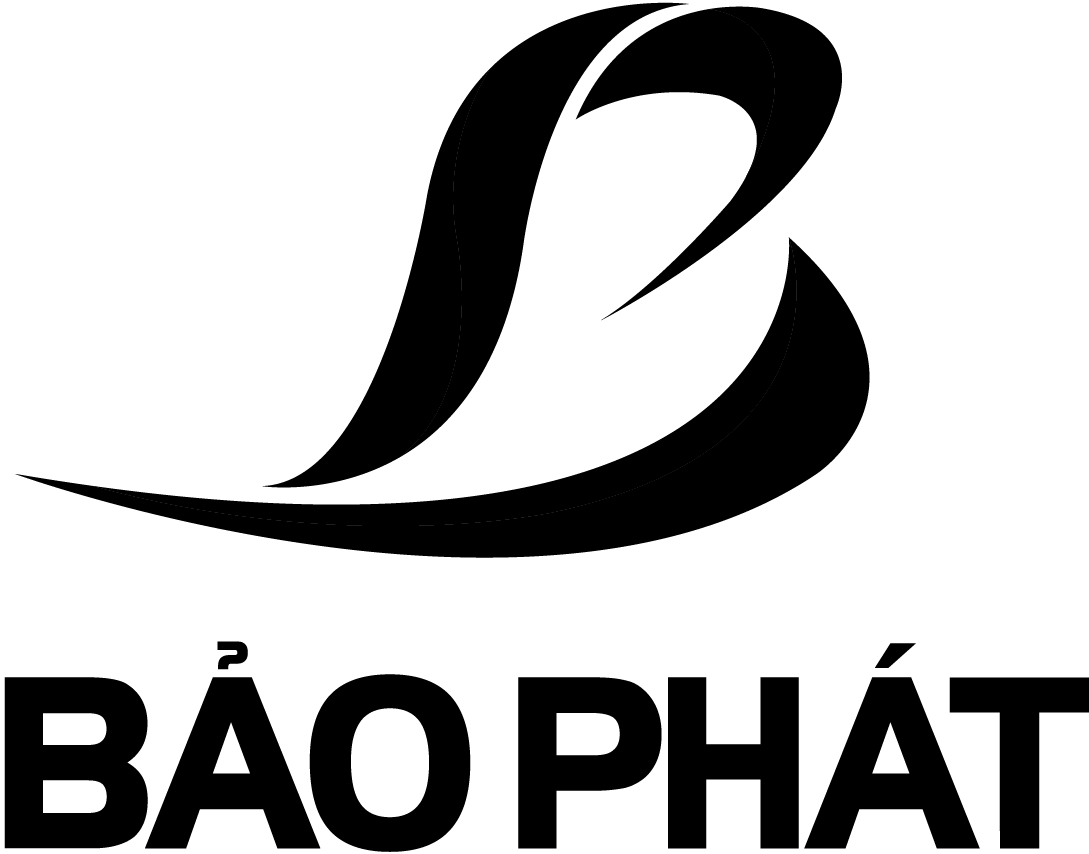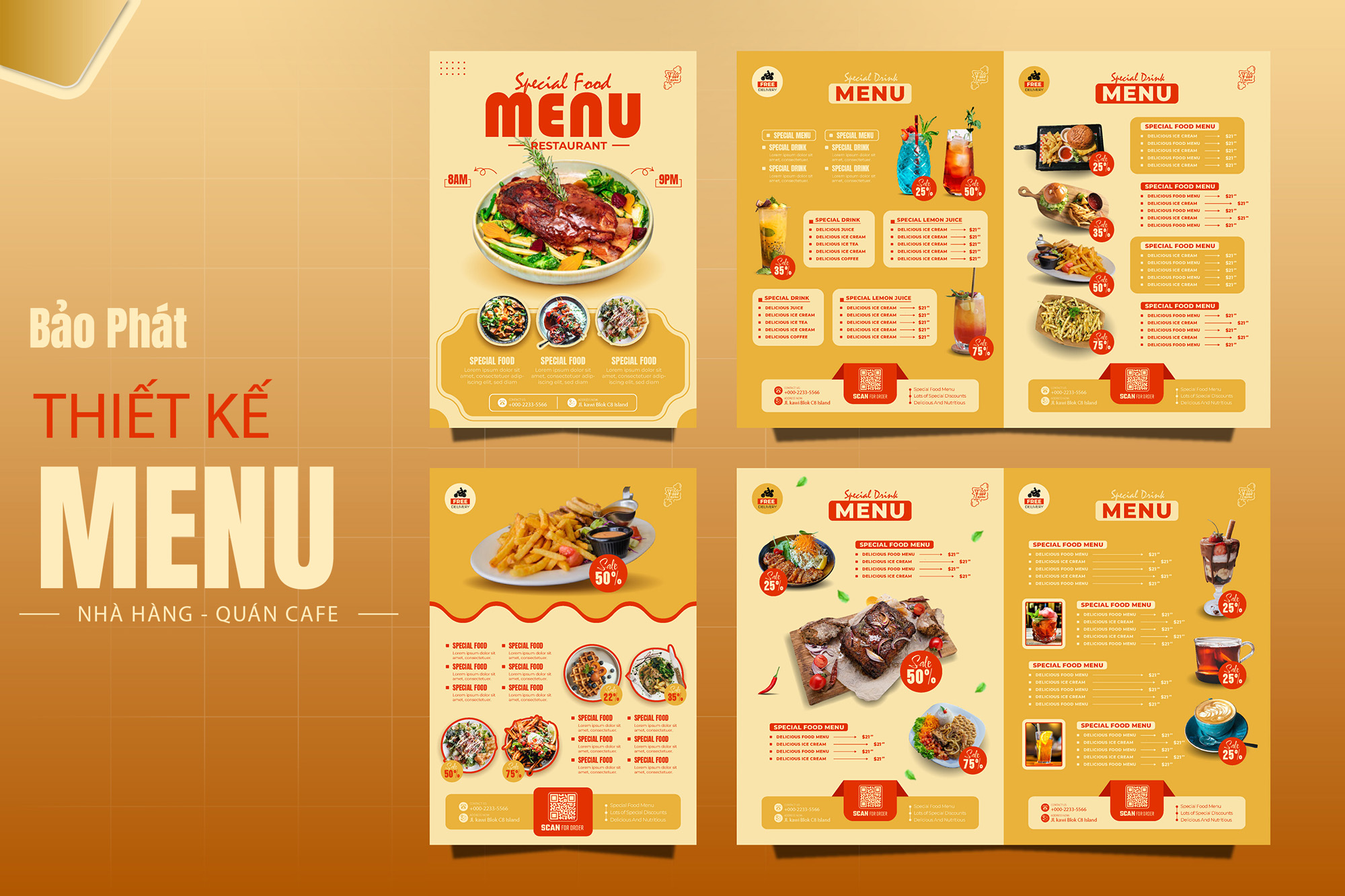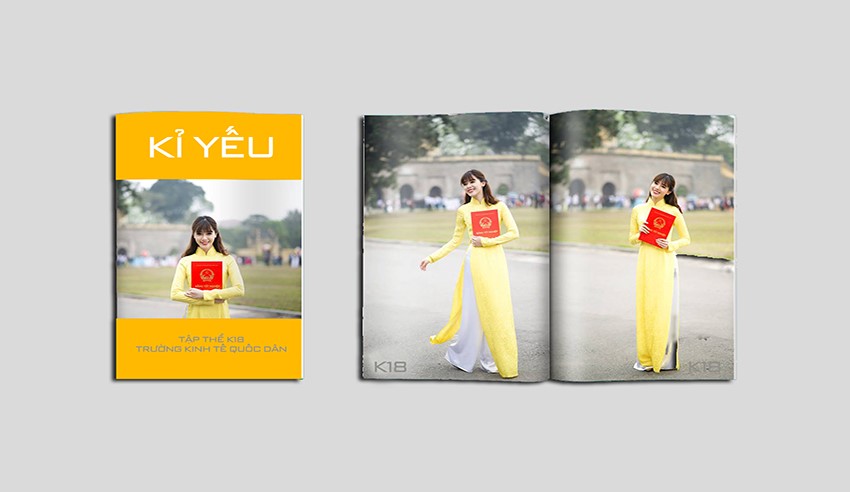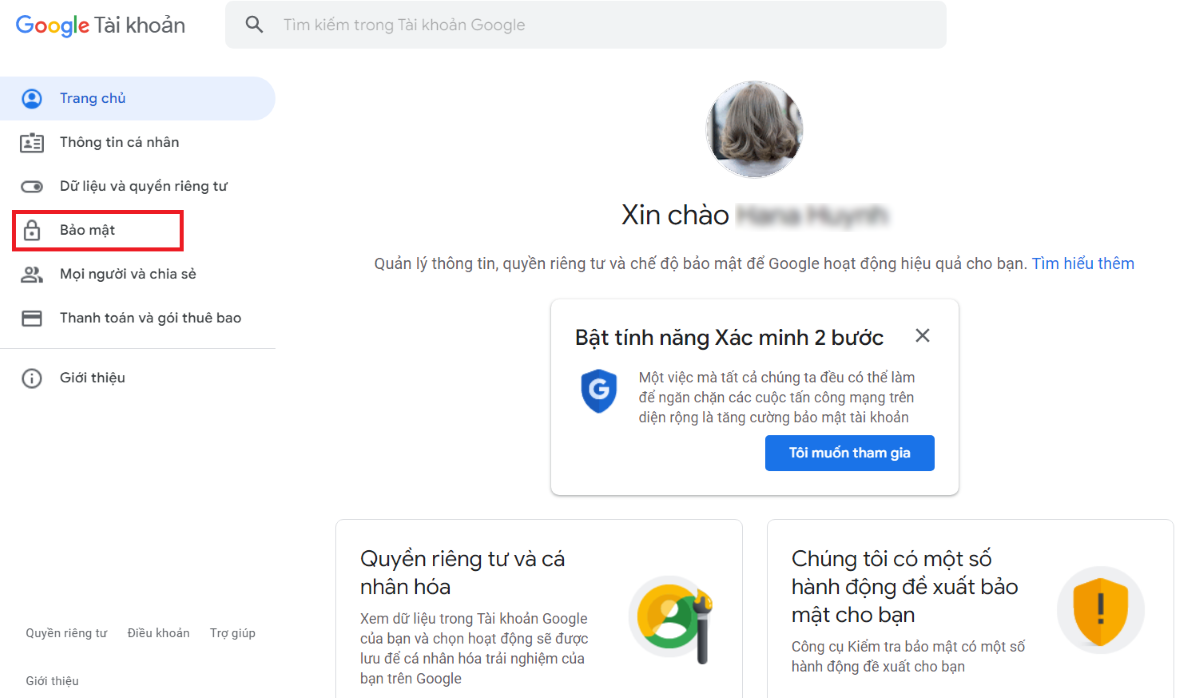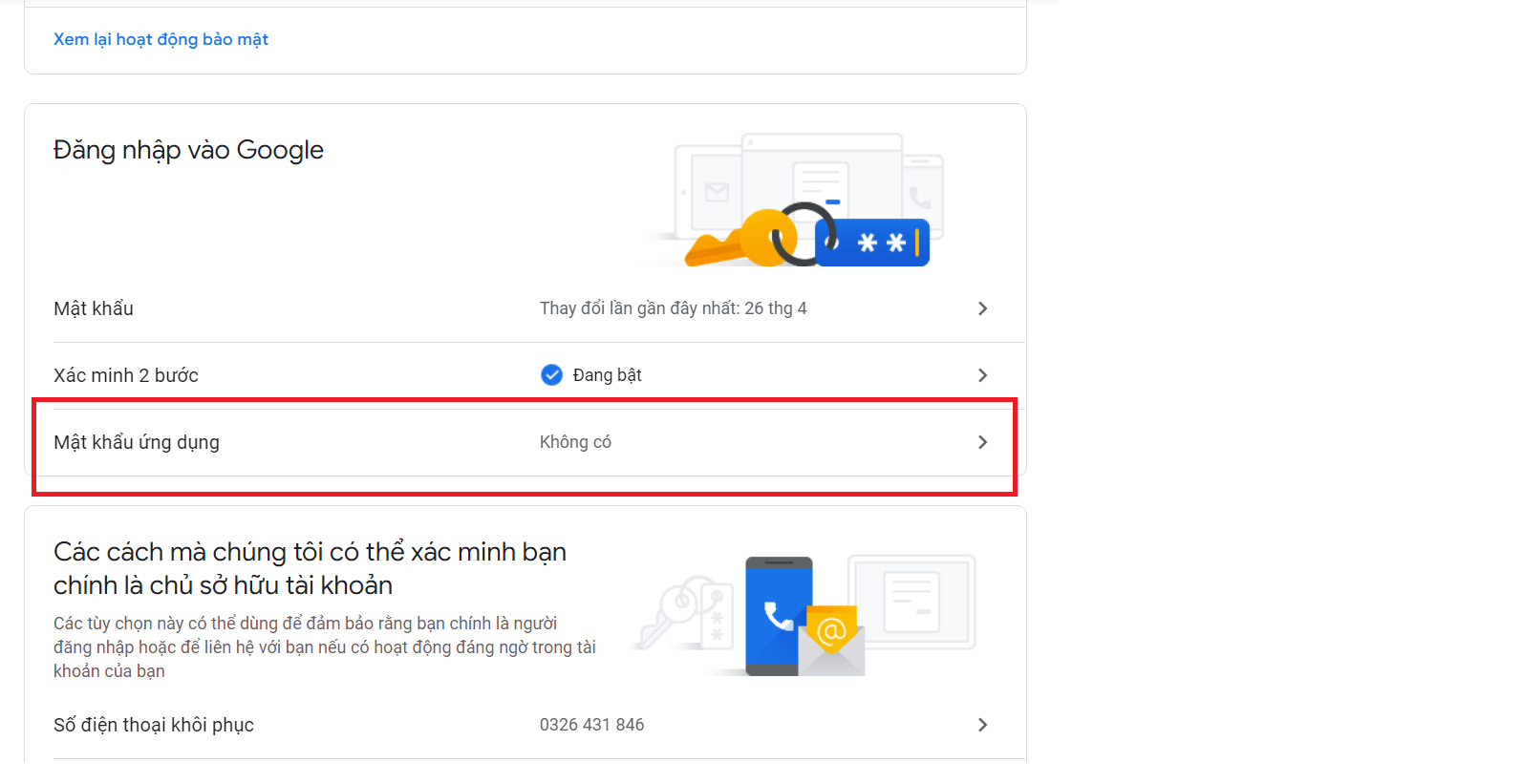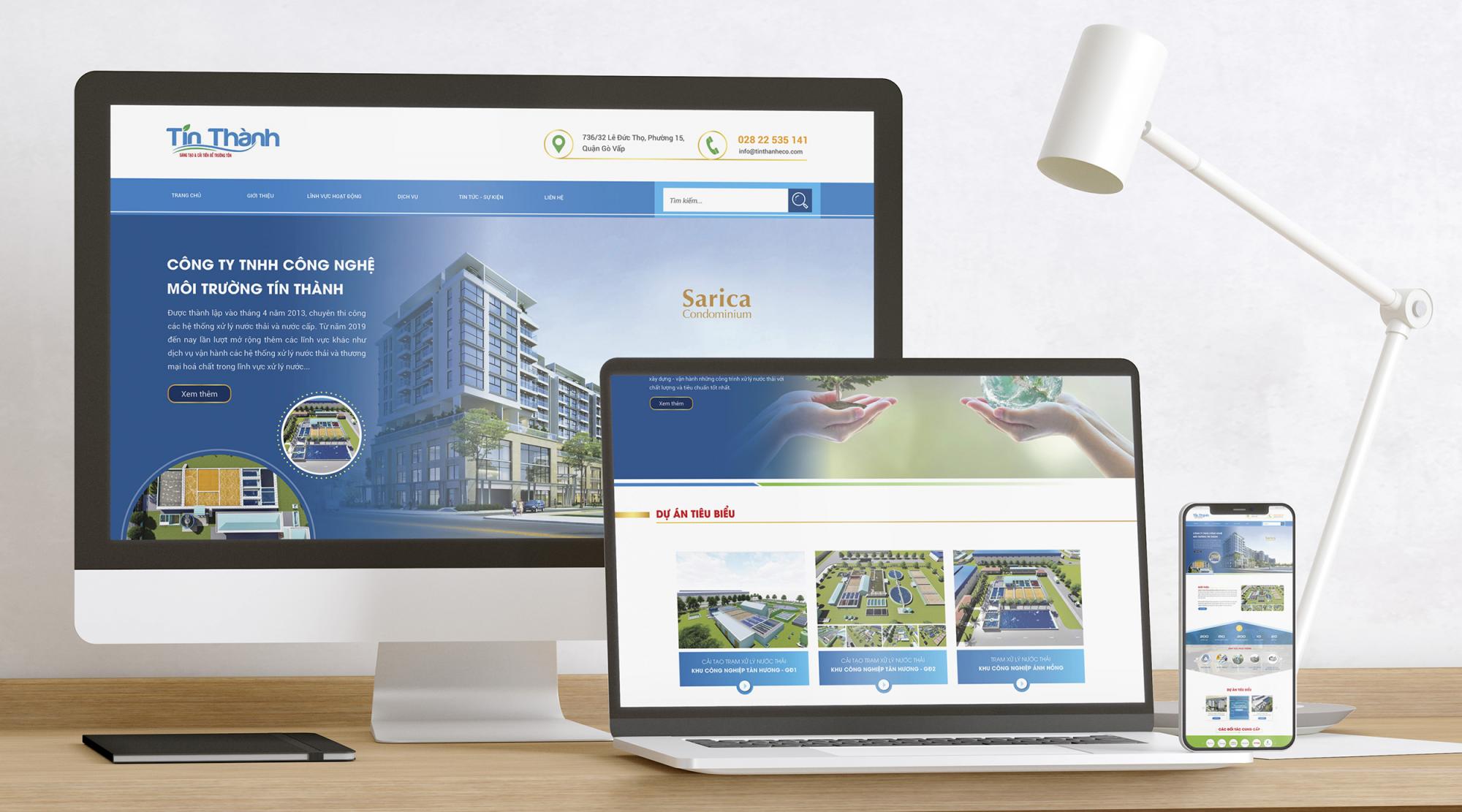Cách Tạo Mật Khẩu Ứng Dụng Trên Gmail sử dụng cho Outlook và phần mềm gửi mail khác
Mật khẩu ứng dụng (App Password) là một mật khẩu ngẫu nhiên gồm 16 ký tự do Google cung cấp, dùng để đăng nhập Gmail trên ứng dụng bên thứ ba mà không cần sử dụng mật khẩu chính hoặc xác minh 2 bước. Điều này giúp tăng bảo mật mà vẫn đảm bảo kết nối cho các ứng dụng như Outlook, phần mềm email marketing, phần mềm quản lý website…
Dưới đây là bài viết hướng dẫn cách tạo mật khẩu ứng dụng trên Gmail (Google) – áp dụng trong trường hợp bạn muốn cấp quyền đăng nhập Gmail cho các ứng dụng hoặc thiết bị không hỗ trợ xác minh 2 bước (ví dụ: phần mềm email bên thứ ba, phần mềm gửi mail tự động…).
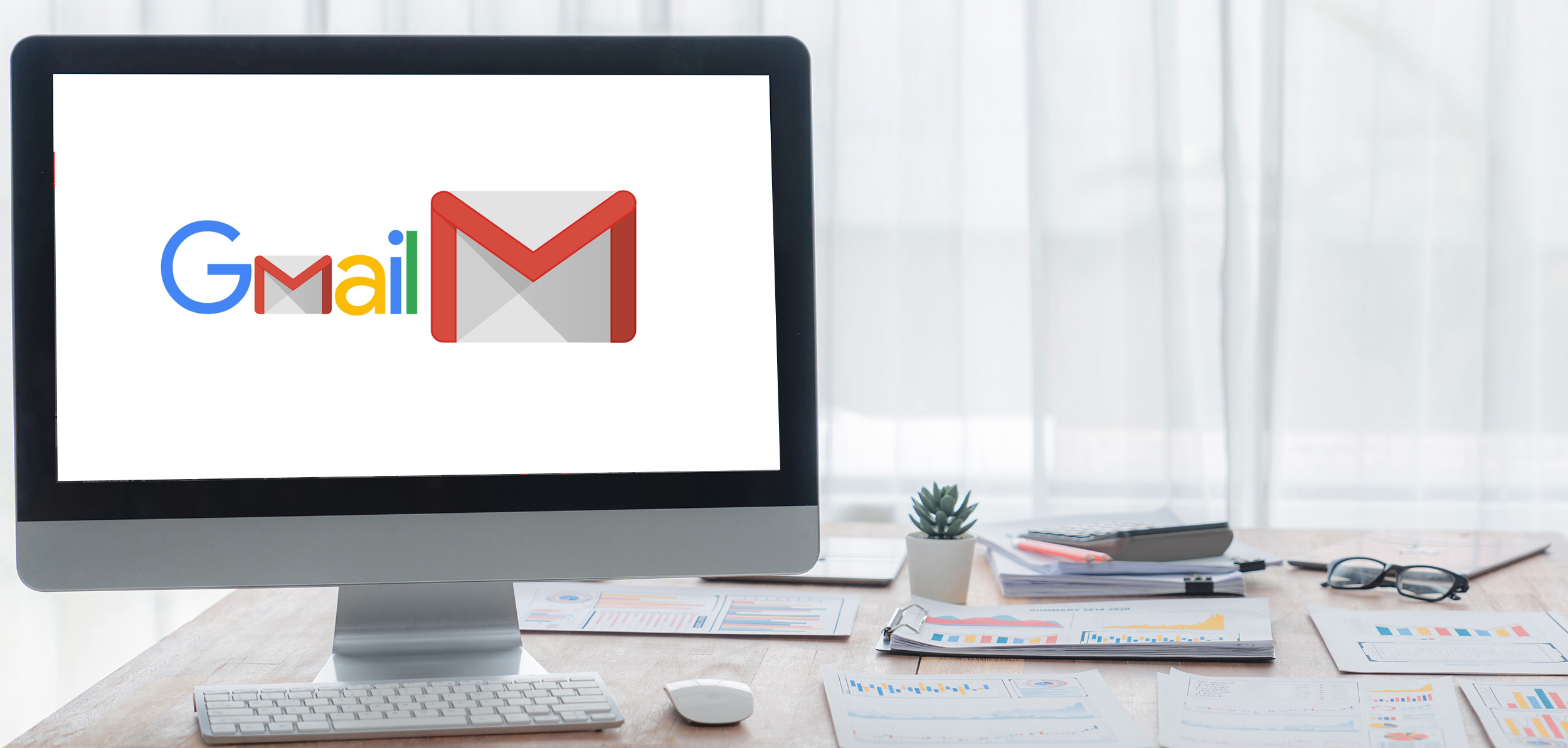
🔐 Hướng Dẫn Cách Tạo Mật Khẩu Ứng Dụng Trên Gmail
✅ Mật khẩu ứng dụng Gmail là gì?
Mật khẩu ứng dụng (App Password) là một mật khẩu ngẫu nhiên gồm 16 ký tự do Google cung cấp, dùng để đăng nhập Gmail trên ứng dụng bên thứ ba mà không cần sử dụng mật khẩu chính hoặc xác minh 2 bước. Điều này giúp tăng bảo mật mà vẫn đảm bảo kết nối cho các ứng dụng như Outlook, phần mềm email marketing, phần mềm quản lý website…
📌 Điều kiện để tạo được mật khẩu ứng dụng:
-
Tài khoản Google phải bật xác minh 2 bước (Two-Factor Authentication).
-
Đăng nhập Gmail trên trình duyệt máy tính (điện thoại không đầy đủ chức năng).
-
Tài khoản không bị hạn chế bởi Google Workspace (nếu dùng Gmail theo tên miền riêng).
📝 Các bước tạo mật khẩu ứng dụng Gmail:
Bước 1: Truy cập trang quản lý tài khoản Google
-
Truy cập link: https://myaccount.google.com/
-
Đăng nhập vào tài khoản Gmail của bạn.
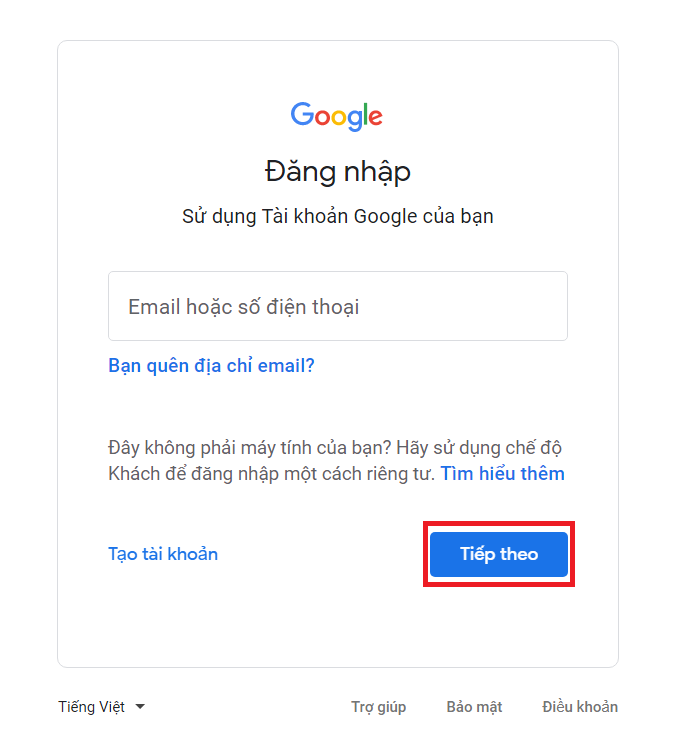
Bước 2: Bật xác minh 2 bước
-
Trong menu bên trái → chọn "Bảo mật".
-
Tìm mục "Xác minh 2 bước" → Nhấn "Bắt đầu" và làm theo hướng dẫn để bật.
Nếu bạn đã bật rồi thì chuyển sang bước 3.
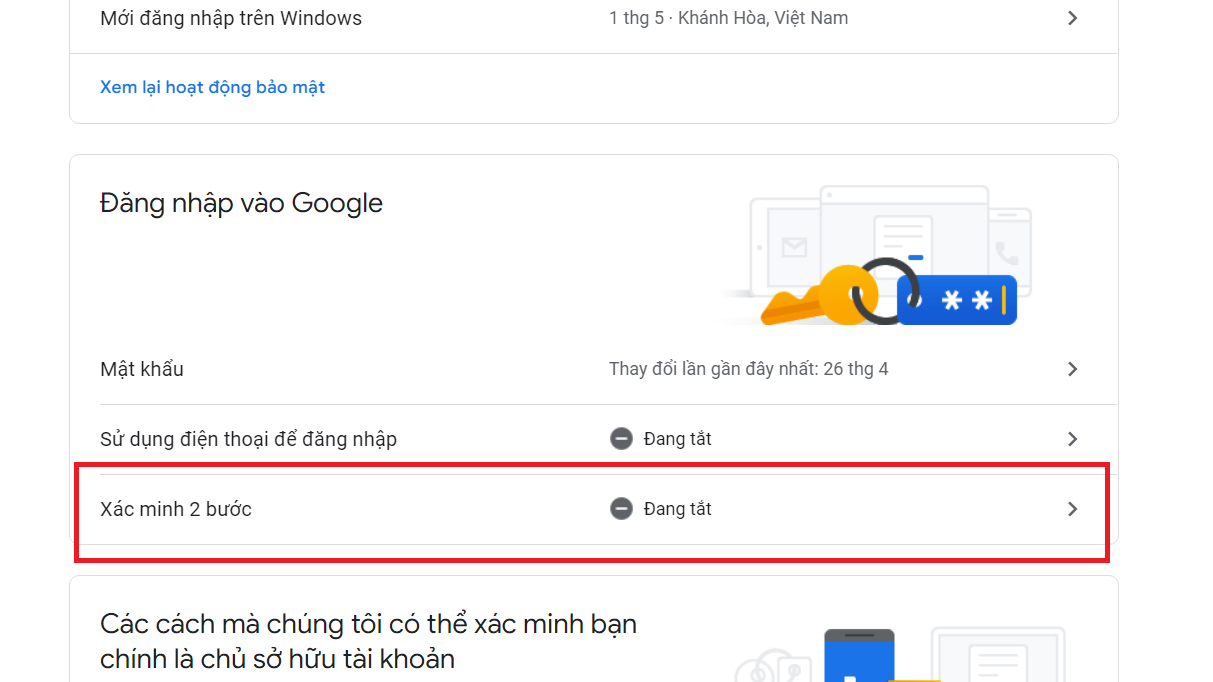
Sau khi bật Xác minh 2 bước, Bạn hãy nhấn vào đó bật lên

Bước 3: Truy cập trang tạo mật khẩu ứng dụng
-
Vẫn trong mục "Bảo mật", cuộn xuống → chọn "Mật khẩu ứng dụng" (App Passwords).
Lưu ý: Tùy tài khoản, mục này có thể nằm ở phần “Đăng nhập vào Google”.
Sau khi bật Xác minh 2 bước, chức năng Mật khẩu ứng dụng sẽ hiển thị. Bạn hãy nhấn vào đó.
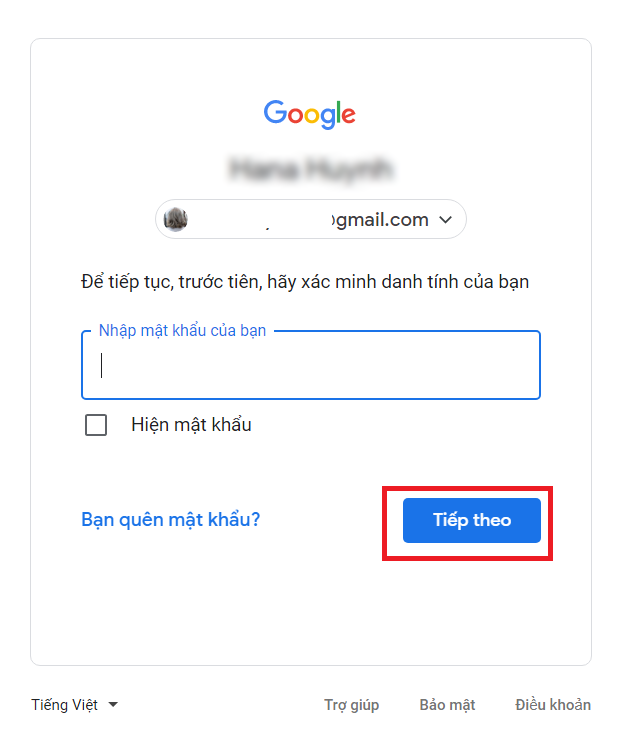
Nhập mật khẩu xác minh
Bước 4: Tạo mật khẩu ứng dụng
-
Trong giao diện “Mật khẩu ứng dụng”:
-
Chọn ứng dụng: Ví dụ "Mail".
-
Chọn thiết bị: Ví dụ "Máy tính Windows".
-
Nhấn "Tạo".
-
-
Hệ thống sẽ tạo ra một mật khẩu gồm 16 ký tự (cách thành 4 nhóm).
-
Sao chép mật khẩu này và dùng nó để đăng nhập vào phần mềm ứng dụng bạn cần kết nối (thay cho mật khẩu chính).
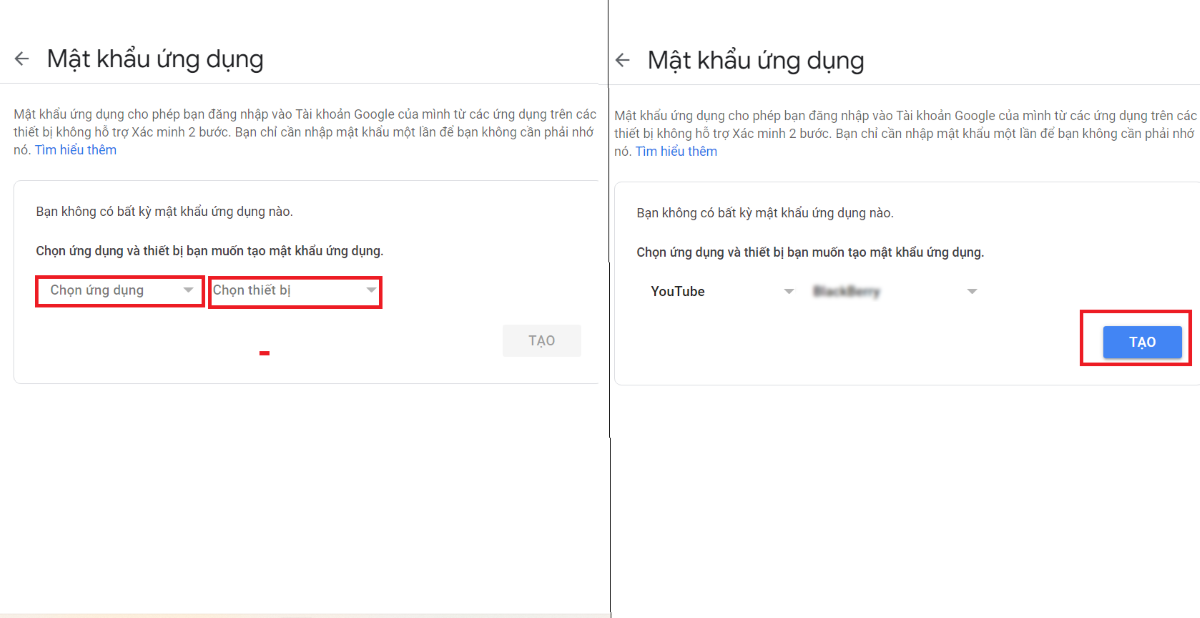
Lần lượt chọn ứng dụng và thiết bị bạn muốn tạo Mật khẩu ứng dụng. Sau đó bấm Tạo.
Chuỗi ký tự nằm trong ô màu vàng chính là mật khẩu ứng dụng Gmail cho thiết bị mới đăng nhập của bạn. Bạn bấm Xong để hoàn tất quá trình.
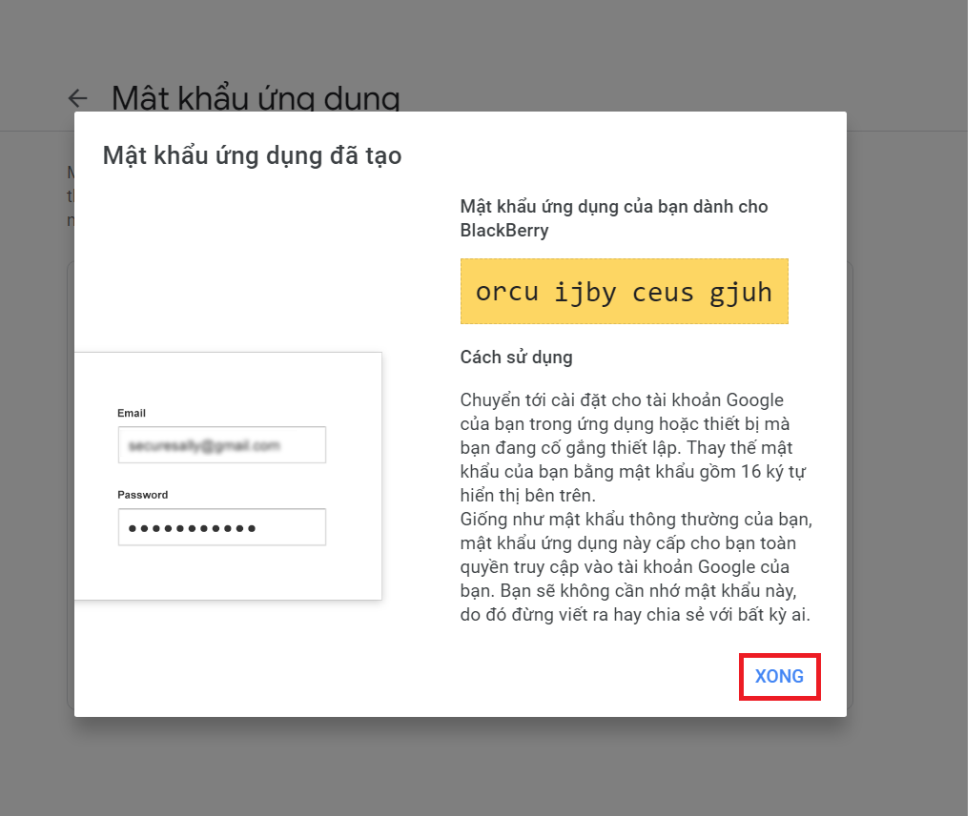
Trên đây là các bước giúp bạn tạo mật khẩu ứng dụng Gmail vô cùng đơn giản và nhanh chóng. Với mật khẩu ứng dụng Gmail này bạn dùng để đăng nhập vào các ứng dụng như outlook, hệ thống website dùng để gửi mail tự động, sẽ không còn lo lắng về việc bị đánh cắp tài khoản hay lộ mật khẩu của mình nữa.
🛑 Lưu ý quan trọng:
-
Mỗi mật khẩu ứng dụng chỉ dùng cho 1 thiết bị/ứng dụng cụ thể.
-
Không chia sẻ mật khẩu ứng dụng cho người khác.
-
Bạn có thể thu hồi hoặc xóa mật khẩu bất cứ lúc nào trong phần quản lý.
-
Nếu không thấy mục “Mật khẩu ứng dụng”, hãy kiểm tra:
-
Bạn đã bật xác minh 2 bước chưa?
-
Tài khoản có bị quản trị viên giới hạn không (nếu dùng Gmail theo tên miền riêng)?
-
📦 Ứng dụng của mật khẩu ứng dụng Gmail:
-
Cấu hình Gmail cho phần mềm gửi mail tự động (MailerLite, Mautic…)
-
Cài đặt Gmail cho ứng dụng quản lý đơn hàng hoặc hệ thống website WordPress gửi mail.
-
Đăng nhập Gmail từ phần mềm email client như Outlook, Thunderbird, Zimbra…
Bảo Phát Chúc các bạn thành công !
Thông báo
Tin tức mới nhất
Dịch vụ khác
Tin tuyển dụng
Dụ án tương tự
Phòng Thiết kế
Thiết kế các ấn phẩm truyền thông, quảng cáo, nhận diện thương hiệu. Sáng tạo ý tưởng hình ảnh cho các chiến dịch marketing của công ty.
Trong thời đại truyền thông hiện nay, ấn phẩm truyền thông sự kiện không chỉ đơn thuần là công cụ hỗ trợ mà còn là yếu tố quan trọng quyết định sự thành công của chương trình. Hiểu được điều đó, Bảo Phát mang đến dịch vụ thiết kế ấn phẩm truyền thông sự kiện chuyên nghiệp, giúp doanh nghiệp và tổ chức nâng tầm hình ảnh thương hiệu, tạo ấn tượng mạnh mẽ trong lòng khách hàng và đối tác.
Bảo Phát tự hào là đơn vị chuyên thiết kế bao bì hộp bánh Trung thu cao cấp dành riêng cho doanh nghiệp, cửa hàng và thương hiệu quà tặng. Chúng tôi mang đến những mẫu thiết kế ấn tượng, tinh tế, kết hợp hài hòa giữa yếu tố thẩm mỹ truyền thống và phong cách hiện đại, giúp sản phẩm của bạn nổi bật và tạo dấu ấn đặc biệt trong lòng khách hàng, đối tác.
Giao diện web hiện đại, chuẩn UX/UI, giúp khách hàng dễ thao tác, ở lại lâu hơn và tăng chuyển đổi
Dưới đây là bài viết với chủ đề “Tiêu chí sự lựa chọn thương hiệu của người tiêu dùng trên thị trường” – tối ưu nội dung: tiêu chí lựa chọn thương hiệu, người tiêu dùng lựa chọn thương hiệu, thương hiệu uy tín, quyết định mua hàng, v.v.